Elasticsearch è un motore di ricerca e una soluzione per big data, quindi ci sono più processi e casi d'uso coinvolti nel suo funzionamento. L'utente può archiviare i dati nel database, gestirlo ed estrarlo utilizzando query per ottenere informazioni utili da esso. La piattaforma crea un file di registro per ogni processo in esecuzione in background o che si verifica sullo schermo dall'inizio alla fine della connessione.
Questa guida spiegherà il percorso in cui è archiviato il file di registro in Elasticsearch.
Dov'è il file di log di Elasticsearch in Elasticsearch?
Il file di registro è memorizzato nella cartella ' log ” directory del “ Ricerca elastica ' cartella. Contiene più file poiché il processo di creazione del file di registro avviene continuamente. Il file di registro viene creato per ogni attività che un utente sta eseguendo in Elasticsearch. Il file di registro viene creato per il processo di connessione al server e continua ad aggiornare questi registri finché l'utente non viene disconnesso dal servizio.
Passaggio 1: accedi alla cartella dei log di Elasticsearch
Basta andare all'interno del ' log ” e apri il file che è stato creato di recente poiché lo screenshot seguente evidenzia un file da aprire nel sistema:
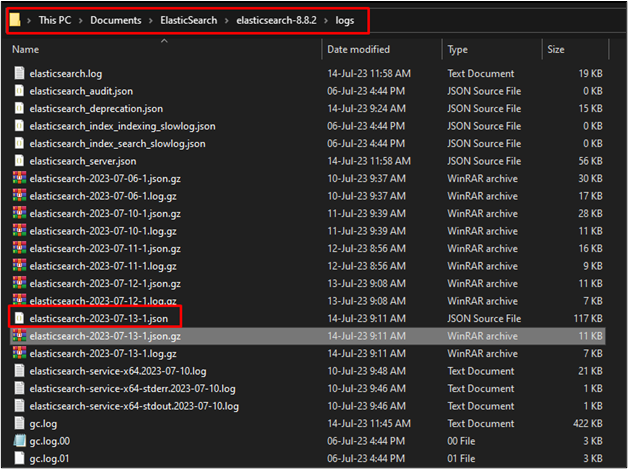
Passaggio 2: visualizzare i registri
Il contenuto del file di registro viene memorizzato nella directory del registro. Spiega ogni attività con il suo timestamp e il messaggio spiega il processo che è avvenuto in quel momento. Contiene anche la sezione sull'esito positivo o negativo dell'attività e il file di log degli errori viene archiviato anche nella directory del log di Elasticsearch:
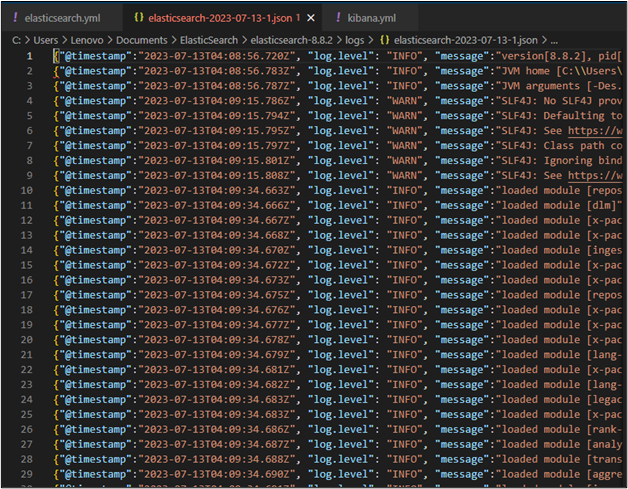
Come modificare il percorso di un file di registro in Elasticsearch?
L'utente può anche modificare il percorso dei file di registro e i registri futuri verranno generati nella directory aggiornata. Per modificare il percorso del file di registro, è sufficiente aprire il file ' elasticsearch.yml ” file dal “ config ” directory all'interno della cartella Elasticsearch:
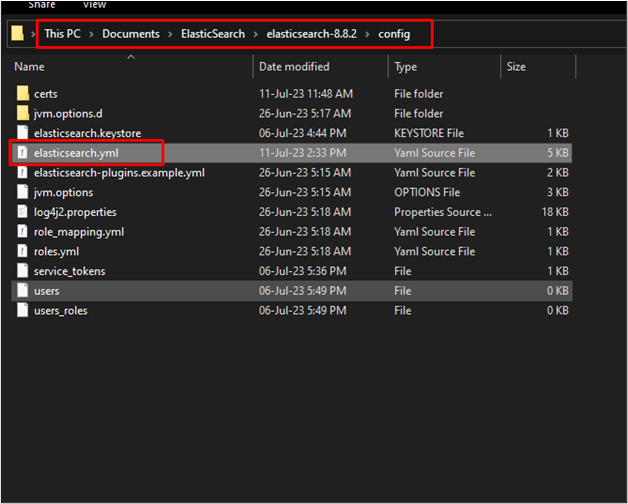
Cambia il percorso
Individua la sezione del percorso dal file e aggiungi la riga con la seguente sintassi:
percorso.logs: < Percorso completo della directory >
Rimuovere il commento dal comando rimuovendo il ' # ” firma prima di esso e cambia il percorso della directory dal tuo sistema:
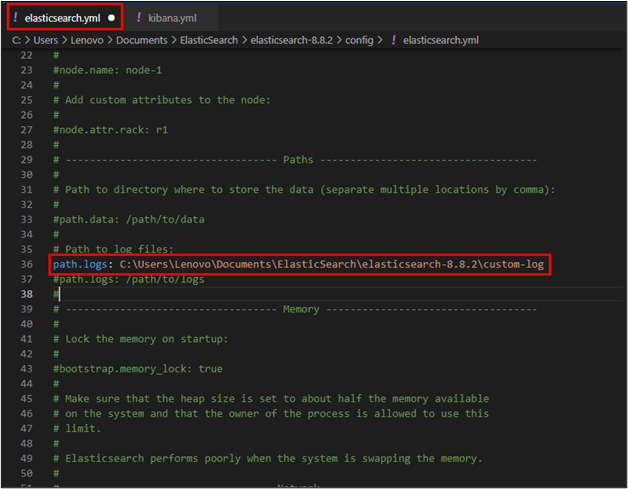
Avvia il servizio Elasticsearch
Successivamente, connettiti semplicemente al motore Elasticsearch digitando il seguente comando nel terminale di Windows all'interno della directory bin di Elasticsearch:
elasticsearch.bat
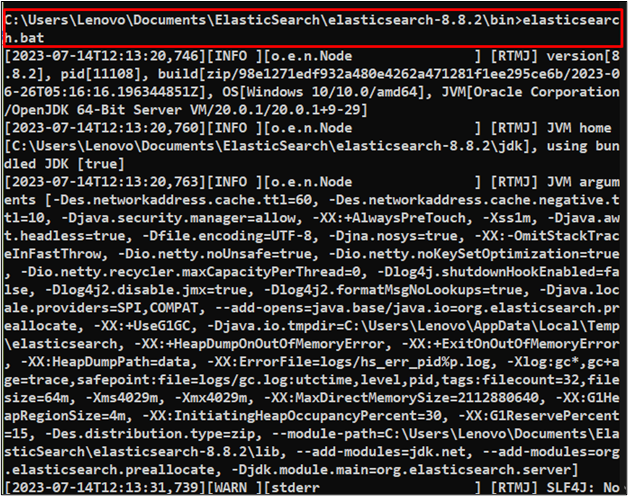
Connettiti al servizio Elasticsearch
Accedi a Elasticsearch eseguendolo nella cartella ' localhost ' usando il ' 9200 ” numero di porta sul browser web nel seguente formato:
host locale: 9200
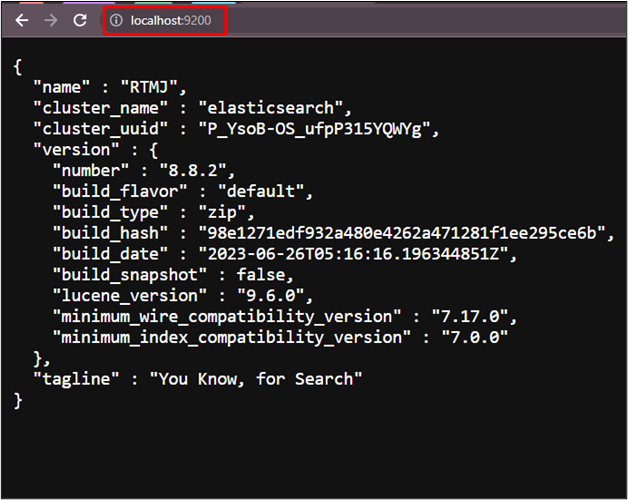
Controllare il file di registro dalla directory aggiornata
Successivamente, vai all'interno della directory aggiornata dei registri e ci saranno alcuni nuovi file di registro creati per il processo di connessione avvenuto nel passaggio precedente, apri semplicemente uno di essi:
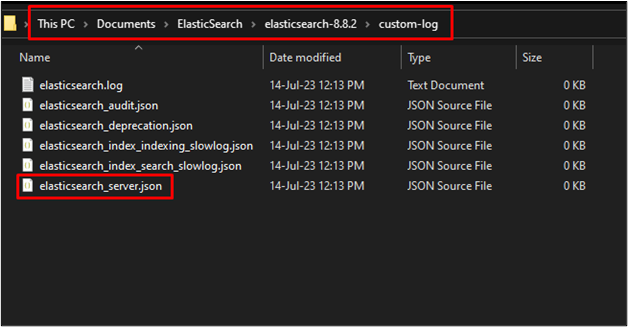
La seguente schermata contiene il contenuto del file di registro creato per il processo di connessione:
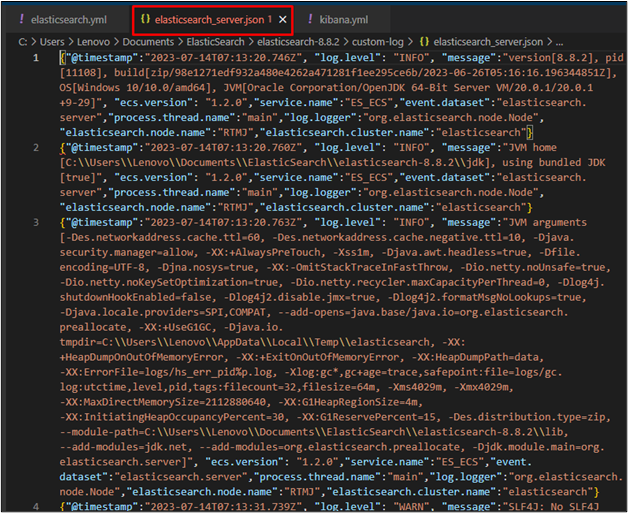
Questo è tutto sul percorso in cui sono archiviati i file di registro Elasticsearch.
Conclusione
I file di log di Elasticsearch si trovano per impostazione predefinita all'interno del file ' log ” sottodirectory sotto “ Ricerca elastica ” rubrica. Continua ad aggiornare il file per ogni processo. I log vengono scritti per ogni attività avvenuta su Elasticsearch dal momento della sua connessione fino a quando l'utente non l'ha terminata. L'utente può anche modificare il percorso per archiviare i file di registro per visualizzare i registri generati per alcune attività specifiche. Questa guida ha spiegato il processo di visualizzazione del percorso del file di log in Elasticsearch e come modificarlo.